- Tietämyskanta
- Raportointi ja tiedot
- Raportit
- Käytä tutkimustarkoitusta
Käytä tutkimustarkoitusta
Päivitetty viimeksi: 25 syyskuuta 2025
Saatavilla minkä tahansa seuraavan Tilauksen kanssa, paitsi jos toisin mainitaan:
-
Marketing Hub Starter, Professional, Enterprise
-
Sales Hub Starter, Professional, Enterprise
-
Service Hub Starter, Professional, Enterprise
-
Data Hub Starter, Professional, Enterprise
-
Content Hub Starter, Professional, Enterprise
Kun olet määrittänyt tutkimustarkoituksen, voit käyttää sitä saadaksesi tietoa yrityksistä, jotka tutkivat sinua kiinnostavia aiheita.
Tutkimustarkoituksessa voit lisätä tutkimusaiheita ja suodattaa tutkimuksen tason, kävijän tarkoituksen, kohdemarkkinoiden ja CRM-ominaisuuksien mukaan.
Miten tutkimustarkoitusta varten hankitaan tietoja?
Research Intent perustuu HubSpotin omaan intent-ekosysteemiin, johon kuuluu yli 200 000 verkkosivustoa. Jokaisella ekosysteemiin kuuluvalla verkkosivustolla on HubSpotin seurantakoodi asennettuna, ja se on valinnut intent-tietojen käytön.
Toimialojen ja sisällön erittäin laajan valikoiman vuoksi HubSpot voi määrittää ekosysteemiin kuuluville verkkosivustoille satoja tuhansia hyperspesifisiä tutkimusaiheita.
Miten tutkimustarkoitus toimii?
Kun anonyymi IP-osoite vierailee HubSpotin intent-ekosysteemissä olevalla verkkosivustolla (esim. hubspot.com), HubSpot tekee seuraavat toimet
- Tunnistetaan anonyymi IP-osoite yritykseksi (esim. WidgetCo) HubSpotin käänteisen IP-teknologian avulla.
- Sovittaa WidgetCo:n hubspot.com-sivustolle määritettyihin aiheisiin (esim. "CRM").
Nyt voit kohdistaa "CRM" tutkimusaiheeksi tutkimustarkoituksessa ja palauttaa WidgetCo:n tuloksena.
Ennen kuin aloitat
Ennen kuin aloitat tutkimustarkoituksen käytön, huomioi seuraavat asiat:
- Ennen kuin käytät Research Intent -tutkimusta, määrittele kohdemarkkinat ja valitse tutkimusaiheet. Tutustu Research Intent -määrityksen määrittämiseen.
- Jotta käyttäjät voivat määrittää tutkimustarkoituksen, heillä on oltava Buyer Intent -oikeudet.
Käytä tutkimustarkoitusta
HubSpot-krediittejä edellytetään Jotta voit lisätä yrityksiä CRM-tietueisiin, segmentteihin tai työnkulkuihin yritysruudussa, sinulla on oltava HubSpot-krediittejä.
Tilaus edellytetään Jotta voit lisätä yrityksiä CRM-tietueisiin, segmentteihin tai työnkulkuihin yritysruudussa, sinulla on oltava Starter-, Professional- tai Enterprise-tilaus .
Tutkimustarkoituksen avulla voit löytää yrityksiä, jotka tutkivat sinua kiinnostavia aiheita sekä CRM:ssä että sen ulkopuolella.
Huomaa: voit nähdä vain 1 000 yritystä näkymää kohden, ja sinun on säädettävä suodattimia nähdäksesi eri yrityksiä.
Tililläsi tällä hetkellä olevat yritykset näkyvät HubSpot-kuvakkeella.
Kun lisäät yrityksen CRM:ään tutkimustarkoituksesta, yrityksellä on Record source -ominaisuuden arvona Buyer-Intent. Lisätietoja Record source -ominaisuudesta.
- Siirry HubSpot-tililläsi kohtaan Markkinointi > Buyer Intent.
- Napsauta yläreunassa Research-välilehteä.
- Vasemmassa paneelissa voit suodattaa yrityksiä:
- Tutkimusaiheet: Suodata jonkin aiheen mukaan, jonka olet luonut kohdassa Research Intent Topics -määritys. HubSpot käyttää tätä löytääkseen yrityksiä, jotka tutkivat kyseisiä aiheita.
- Suodata tutkimuksen tason mukaan: Suodata yrityksen tutkimustoiminnan trendin mukaan viimeisten 30 päivän aikana verrattuna edellisiin 30 päivään.
- Tutkimustasot lasketaan kuukausittaisen tutkimusaktiivisuuden perusteella:
- Korkea: Yli 160 %:n kasvu
- Kohtalainen: 111-160 %:n kasvu
- Lievä: 85-110 %:n lisäys
- Alhainen: alle 85 %:n lisäys
- Tutkimustasot lasketaan kuukausittaisen tutkimusaktiivisuuden perusteella:
- Kävijän aikomus: Suodata yritykset, jotka täyttävät kävijän aikomuskriteerit. Napsauta Add visitor intent criteria asettaaksesi visitor intent -kriteerit.
- Kohdemarkkinoillani: Suodata yritykset, jotka kuuluvat kohdemarkkinat-kriteereihisi. Luo uusi kohdemarkkina valitsemalla Lisää kohdemarkkinat.
-
- HubSpot CRM: Valitse suodatuksen perusteeksi Kaikki yritykset, Yritykset, jotka eivät ole CRM:ssäni, tai Yritykset, jotka ovat CRM:ssäni. Jos olet valinnut vaihtoehdon Kaikki yritykset tai Yritykset CRM:ssäni, voit käyttää seuraavia lisäsuodattimia:
-
- Suodata segmenteittäin: Jos sinulla on Starter-, Professional- tai Enterprise -tilaus ja tililläsi on HubSpot Credits -palveluita, voit sisällyttää tai sulkea pois tietyt yrityssegmentit tutkimusaikomusnäkymissä.
-
-
- Napsauttamalla tätä voit kytkeä Filter by segment -kytkimen päälle.
- Napsauta ensimmäistä pudotusvalikkoa ja valitse Exclude companies in tai Only show companies in.
- Napsauta sitten toista pudotusvalikkoa ja valitse niiden segmenttien vieressä olevat valintaruudut, jotka haluat sisällyttää tai sulkea pois tutkimusaikeista.
- Elinkaarivaihe: Suodata vastaavan yritystietueen elinkaaren vaiheen mukaan, kuten Asiakas tai Tilaaja.
-
-
- Kaupan vaihe: Suodata putkipohjaisten kauppavaiheiden mukaan yrityksen vastaavien kauppatietueiden Deal stage -ominaisuuden kautta.
- Omistaja: suodatetaan yritystietueelle määritetyn omistajan mukaan.

- Voit tarkastella lisätietoja tietystä yrityksestä:
- Klikkaa yritystä. Yrityspaneelissa voit tarkastella seuraavia tietoja:
- Tutkimus: saat yhteenvedon tutkimuksen tasosta ja aiheista, joita yritys tutkii.
- Tietoja: antaa sinulle kuvauksen yrityksestä, toimialasta, työntekijämäärästä ja maasta, jossa yritys sijaitsee.
- Yhteyshenkilöt: Näyttää CRM:ssäsi olevat yhteydenotot, jotka liittyvät tähän yritykseen. Näet Yhteystiedot vain, jos yritys on CRM:ssäsi.
- Klikkaa yritystä. Yrityspaneelissa voit tarkastella seuraavia tietoja:
- Jos sinulla on Starter-, Professional- tai Enterprise-tilaus ja tililläsi on HubSpot-krediittejä, voit lisätä yrityksiä CRM-tietueisiin, segmentteihin tai työnkulkuihin yrityspaneelissa:
- Voit lisätä yrityksen olemassa olevaan staattiseen segmenttiin tai työnkulkuun:
- Lisää yritys staattiseen segmenttiin tai Ota työnkulkuun: Napsauta oikeassa yläkulmassa Toiminnot-kuvaketta ja valitse sitten Lisää staattiseen segmenttiin tai Ota työnkulkuun. Jos yritystä ei tällä hetkellä ole tietueena tililläsi, se lisätään automaattisesti uutena tietueena.
- Napsauta valintaikkunassa pudotusvalikkoa ja valitse segmentti tai työnkulku. Napsauta sitten Lisää.
- Voit lisätä yrityksen olemassa olevaan staattiseen segmenttiin tai työnkulkuun:
-
-
- Jos yritystä ei ole tällä hetkellä olemassa tietueena tililläsi, luo uusi yritystietue napsauttamalla oikeassa yläkulmassa + CRM. kohtaa.
-
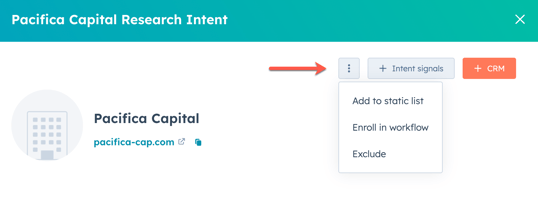
- Kun olet tarkistanut yrityksen tiedot, napsauta oikeassa yläkulmassa olevaa X-kuvaketta.
Yritysten lisääminen CRM-tietueisiin, segmentteihin ja työnkulkuihin
HubSpot-krediittejä edellytetään Jotta voit lisätä yrityksiä CRM-tietueisiin, segmentteihin tai työnkulkuihin yritysruudussa, sinulla on oltava HubSpot-krediittejä. Tietty määrä HubSpot-krediittejä krediittien käyttöjakson aikana vaaditaan, jotta voidaan lisätä nettomääräisesti uusia yrityksiä tutkimustarkoituksessa. Lue lisää käytetyistä erityisestä määrästä hyvityksiä HubSpot Product & Services -luettelosta.
Tilaus edellytetään Jotta voit lisätä yrityksiä CRM-tietueisiin, segmentteihin tai työnkulkuihin yritysruutuun, sinulla on oltava Starter-, Professional- tai Enterprise-tilaus .
Jos sinulla on Starter-, Professional- tai Enterprise-tilaus ja tililläsi on HubSpot-krediittejä, voit lisätä yrityksiä tutkimustarkoituksesta CRM-tietueisiin, segmentteihin ja työnkulkuihin irtotavarana. Kun lisäät yrityksiä tutkimustarkoituksesta, käyttäjillä on oltava Data enrichment -käyttöoikeudet.
- Siirry HubSpot-tililläsi kohtaan Markkinointi > Ostajan aikomus.
- Jos haluat lisätä yksittäisen yrityksen HubSpot-yritystietueisiin, napsauta yrityksen vieressä olevaa + plus-kuvaketta .
- Jos haluat lisätä useita yrityksiä HubSpot-yritystietueisiisi irtotavarana, valitse yritysten nimien vieressä olevat valintaruudut. Napsauta ylhäällä + Lisää yrityksiin.
- Voit lisätä useita yrityksiä olemassa olevaan staattiseen segmenttiin tai työnkulkuun:
- Valitse yritysten nimien vieressä olevat valintaruudut.
- Valitse ylhäällä + Lisää staattiseen segmenttiin tai + Rekisteröi työnkulkuun. Jos jokin valituista yrityksistä ei tällä hetkellä ole tietueena tililläsi, ne lisätään automaattisesti uusina tietueina.
- Napsauta valintaikkunassa pudotusvalikkoa ja valitse segmentti tai työnkulku. Napsauta sitten Lisää.
- Tarkista valintaikkunassa rikastettavien tietueiden määrä ja tililläsi käytettävissä olevat hyvitykset. Napsauta alareunassa Add enriched records (Lisää rikastetut tietueet) -painiketta.
Huomaa:
- Luottosaldo kuvastaa nykyisen luottokäyttöjaksosi jäljellä olevien luottojen määrää. Tämä määrä on saattanut muuttua toimien välillä riippuen rikastusasetuksistasi tai siitä, onko tilillä muita käyttäjiä, jotka käyttävät hyvityksiä.
- Kun yritys lisätään joko manuaalisesti tai automaattisen lisäyksen kautta, omistaja jätetään tyhjäksi, jotta voit määrittää sen haluamallesi käyttäjälle.

Yritysten sulkeminen pois tutkimusaikeista
HubSpot-krediittejä edellytetään Jotta voit sulkea enintään 100 yritystä pois tutkimusaikomuksesta tutkimusaikomuksen yleiskatsauksesta ja yritysten välilehdiltä sekä automaattisista lisäyksistä, sinulla on oltava HubSpot-krediittejä.
Yksittäisen yrityksen sulkeminen pois:
- Siirry HubSpot-tililläsi kohtaan Markkinointi > Ostajatarkoitus.
- Vie hiiren kursori Research-välilehdellä yrityksen päälle ja napsauta + plus-kuvaketta. Valitse sitten Lisää poissulkemisiin.
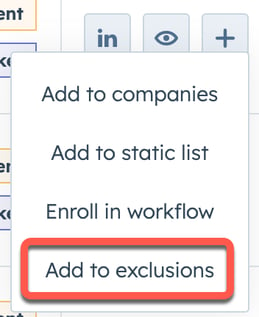
- Yritysten sulkeminen pois toimialueen mukaan:
- Siirry HubSpot-tililläsi kohtaan Markkinointi > Ostajan aikomus.
- Siirry Configuration-välilehdelle .
- Valitse Poissulkemiset-osiossa oikeassa yläkulmassa Lisää poissulkemisia.
- Kirjoita oikeassa paneelissa verkkotunnus.
- Napsauta Tallenna.
- Yrityksen lisääminen takaisin ostajatarkoitusnäkymiin:
- Siirry HubSpot-tililläsi kohtaan Markkinointi > Ostajan aikomus.
- Siirry Configuration-välilehdelle .
- Napsauta Poissulkemiset-osiossa oikeassa yläkulmassa olevaa Muokkaa poissulkemisia -painiketta.
- Poista verkkotunnus poissulkemisluettelosta ja napsauta sitten Tallenna. Tai jos haluat poistaa kaikki verkkotunnukset, valitse Poista.